Petunjuk Pengguna Numbers untuk Mac
- Selamat datang
- Apa yang baru di Numbers 14.2
-
- Memulai dengan Numbers
- Pendahuluan gambar, bagan, dan objek lainnya
- Membuat spreadsheet
- Membuka atau menutup spreadsheet
- Menyesuaikan template
- Menggunakan lembar
- Mengurungkan atau mengulang perubahan
- Menyimpan spreadsheet Anda
- Menemukan spreadsheet
- Menghapus spreadsheet
- Mencetak spreadsheet
- Mengubah latar belakang lembar
- Touch Bar untuk Numbers
-
- Mengirim spreadsheet
- Pendahuluan kolaborasi
- Mengundang orang lain untuk berkolaborasi
- Berkolaborasi pada spreadsheet bersama
- Lihat aktivitas terbaru di spreadsheet bersama
- Mengubah pengaturan spreadsheet bersama
- Berhenti berbagi spreadsheet
- Folder bersama dan kolaborasi
- Menggunakan Box untuk berkolaborasi
-
- Menggunakan iCloud dengan Numbers
- Mengimpor file Excel atau teks
- Mengekspor ke Excel atau format file lainnya
- Mengurangi ukuran file spreadsheet
- Menyimpan spreadsheet besar sebagai file paket
- Memulihkan versi spreadsheet sebelumnya
- Memindahkan spreadsheet
- Mengunci spreadsheet
- Melindungi spreadsheet dengan kata sandi
- Membuat dan mengelola template khusus
- Hak Cipta

Pendahuluan objek di Numbers di Mac
Sebuah objek adalah item apa pun yang Anda tempatkan pada lembar. Contoh objek antara lain tabel, bagan, kotak teks, bentuk, dan foto. Jenis objek ditunjukkan melalui tombol di bar alat. Klik tombol ini untuk memilih objek tertentu untuk ditambahkan ke lembar Anda.
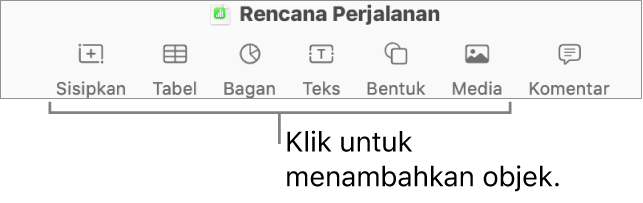
Anda dapat mengubah tampilan objek dengan memodifikasi setiap atributnya—seperti warna isinya, tepi, bayangan, dan lainnya—atau Anda dapat dengan cepat mengubah keseluruhan tampilan objek dengan menerapkan gaya objek yang telah dirancang sebelumnya. Gaya objek adalah kombinasi atribut yang dirancang untuk menyesuaikan template yang sedang digunakan.
Saat Anda memilih objek, Anda akan melihat kontrol pemformatannya di bar samping sebelah kanan. Hanya kontrol untuk jenis objek yang Anda pilih yang ditampilkan. Jika Anda tidak melihat bar samping, klik ![]() di bar alat. (Klik lagi tombol untuk menyembunyikan bar samping.)
di bar alat. (Klik lagi tombol untuk menyembunyikan bar samping.)
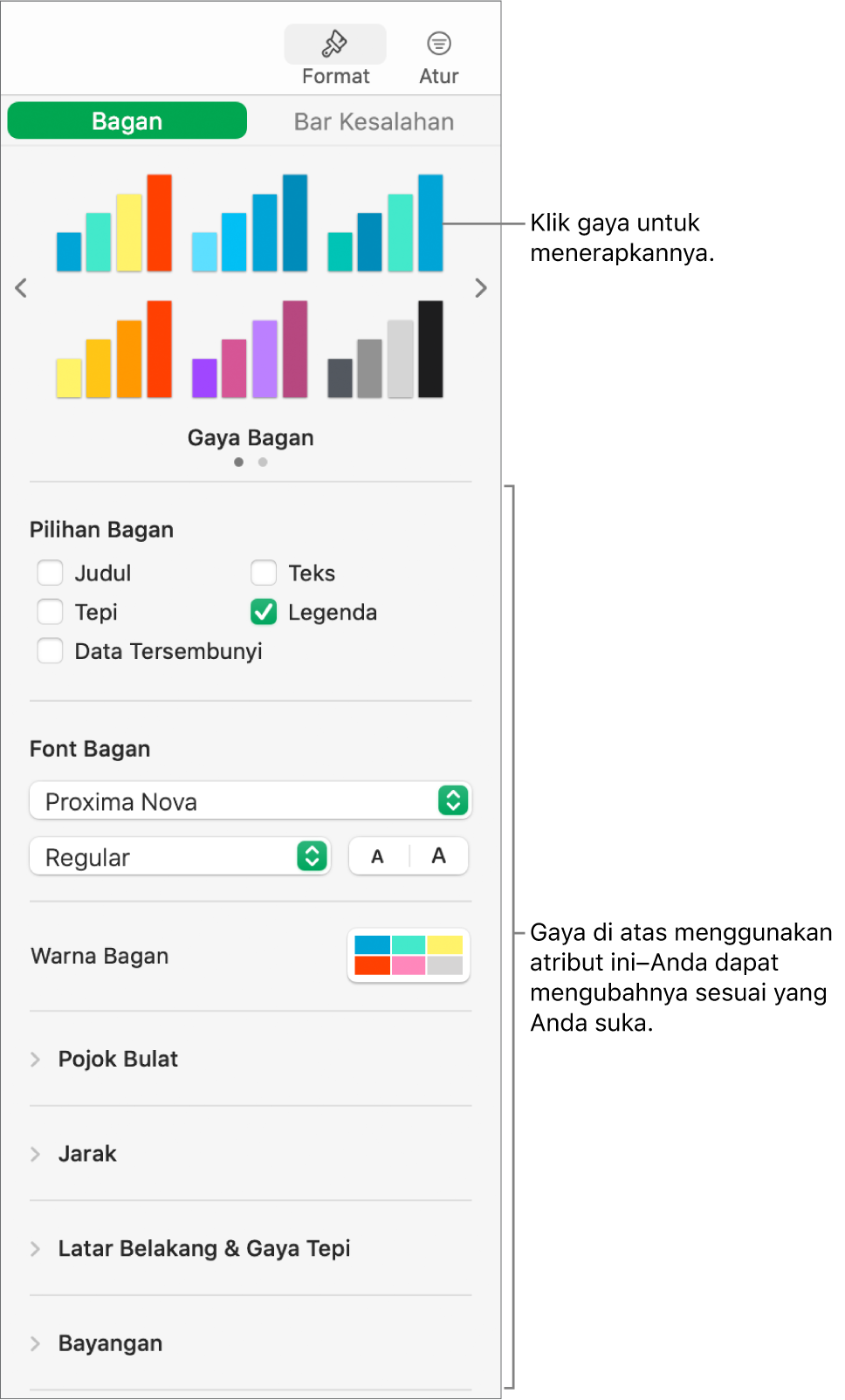
Anda dapat melapisi objek di lembar, mengubah ukurannya, mengumpulkannya sehingga objek muncul sejajar dengan teks di dalam kotak teks atau bentuk, dan lainnya.